خوش آموز درخت تو گر بار دانش بگیرد، به زیر آوری چرخ نیلوفری را
غیرفعال کردن Sort عددی در مرتب سازی فایل ها و فولدرها در ویندوز
بطور کلی ویندوز از دو مکانیزم برای مرتب سازی یا sort برای فایل ها فولدر ها استفاده می کند که به ترتیب Intuitive یا عددی و دیگری Literal یا بر اساس حروف الفبا است. تفاوت بین آنها در این است که مرتب سازی عددی توسط تمام نسخه ویندوز از ویندوز XP تا ویندوز 10 پشتیبانی می شود و در حالی که در ویندوز 2000 و نسخه های قبل از آن، از مرتب سازی حروفی یا Literal استفاده می کنند. در مرتب سازی عددی، بر اساس اعداد و اینکه هر چه تعداد ارقام بیشتر باشد، Sort انجام می شود و در مرتب سازی Literal بر اساس هر حرف یا عدد در نام فایل، Sort صورت می پذیرد(نام یک فایل یا فلودر می تواند هم عدد باشد، هم حروف باشد و هم ترکیبی از هر دو باشد)

اگر شما مرتب سازی عددی یا numerical را غیرفعال کنید، ویندوز به مرتب سازی پیشفرض خود یعنی Literal یا بر اساس حروف، سوئیچ خواهد کرد و از این پس بر اساس حروف مرتب سازی را انجام میدهد. هر دوی این Sort ها مزایا و معایب خود را دارند ولی در نهایت به کاربر بستگی دارد که از کدام یک استفاده کند.ویندوز هیچ گزینه دم دستی و راحتی برای فعال یا غیرفعال کردن مرتب سازی عددی یا numerical ارائه نکرده است و از این رو شما باید از Group policy و یا Registry ویندوز برای این مهم کمک گرفت. اگر قصد غیرفعال کردن مرتب سازی عددی برای فایل ها و فولدرها در ویندوز را دارید، لطفا با ما همراه باشید.
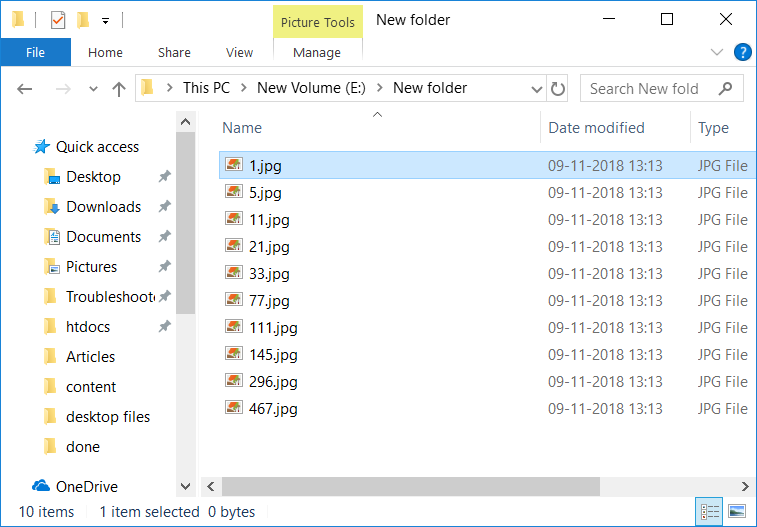
سپس مسیر زیر را در رجیستری دنبال کنید:
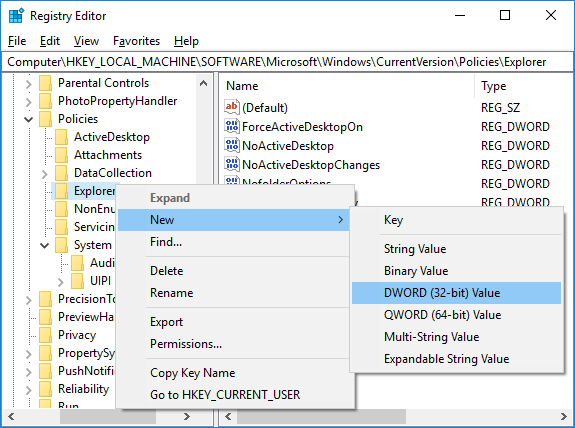
سپس نام این Dwrod را NoStrCmpLogical تنظیم کرده و روی آن دابل کلیک کنید.
برای فعال سازی مرتب سازی عددی، مقدار Value data را عدد 0 وارد کرده و برای غیرفعال کردن آن عدد 1 را وارد(که در این صورت مرتب سازی بر اساس حروف فعال خواهد شد) و فرم را OK کنید.
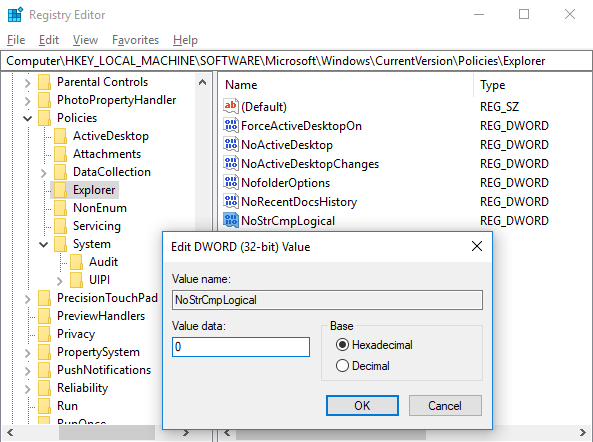
حال برای اعمال تغییرات رجیستری در ویندوز، باید از ویندوز Sign out و دوباره Sign in کنید و یا سیستم را ریستارت نمایید.
لطفا به گروپ پالیسی ویندوز وارد شوید.
سپس مسیر زیر را در گروپ پالیسی دنبال کنید:
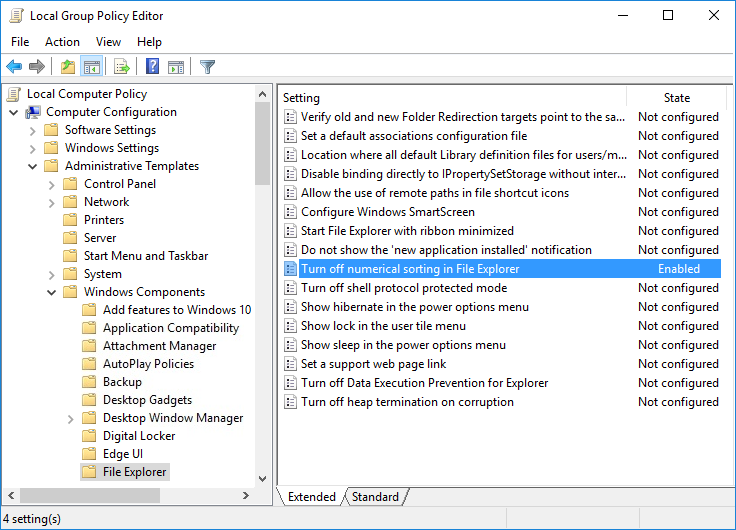
حال روی این پالیسی دابل کلیک کنید تا فرم تنظیمات آن باز شود. برای غیرفعال کردن مرتب سازی عددی، گزینه Enabled و برای فعال کردن فعال کردن مرتب سازی عددی گزینه Disabled یا Not Configured را انتخاب کنید.
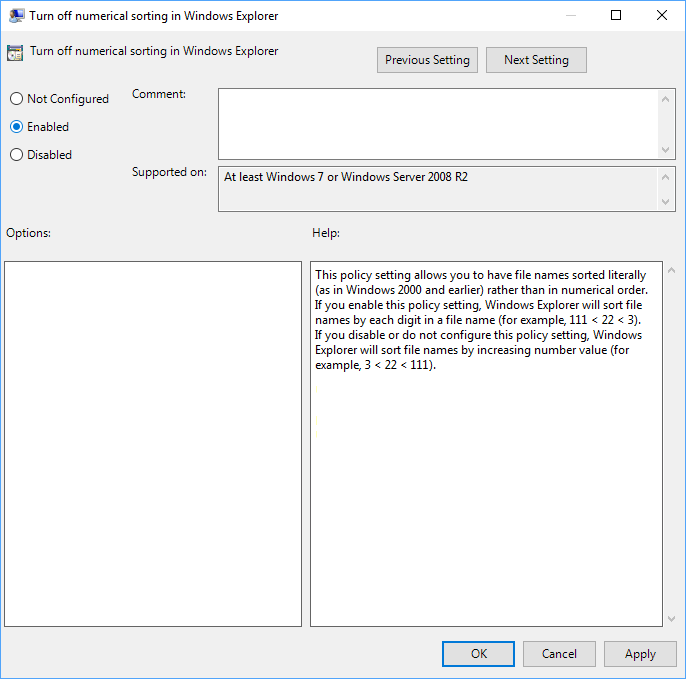
سپس فرم را ok کنید و برای اعمال تغییرات گروپ پالیسی در سیستم به لینک زیر می توانید مراجعه کنید:

اگر شما مرتب سازی عددی یا numerical را غیرفعال کنید، ویندوز به مرتب سازی پیشفرض خود یعنی Literal یا بر اساس حروف، سوئیچ خواهد کرد و از این پس بر اساس حروف مرتب سازی را انجام میدهد. هر دوی این Sort ها مزایا و معایب خود را دارند ولی در نهایت به کاربر بستگی دارد که از کدام یک استفاده کند.ویندوز هیچ گزینه دم دستی و راحتی برای فعال یا غیرفعال کردن مرتب سازی عددی یا numerical ارائه نکرده است و از این رو شما باید از Group policy و یا Registry ویندوز برای این مهم کمک گرفت. اگر قصد غیرفعال کردن مرتب سازی عددی برای فایل ها و فولدرها در ویندوز را دارید، لطفا با ما همراه باشید.
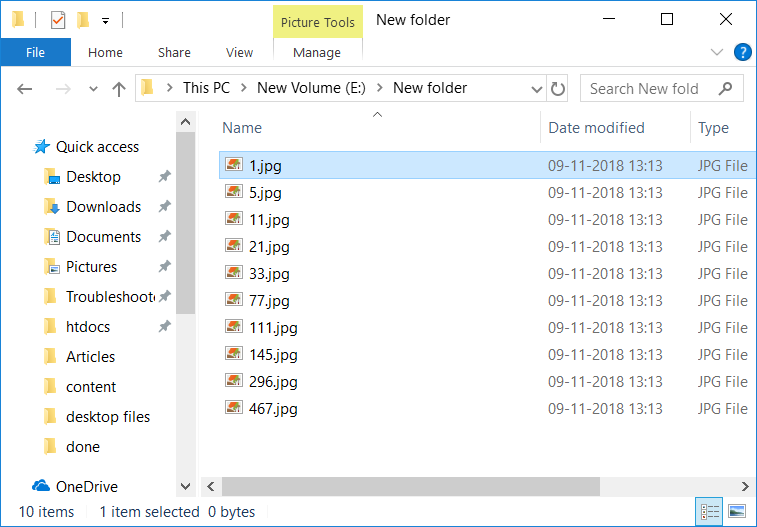
قبل از هر کاري بهتر از سيستم تان Restore point تهيه کنيد تا در صورت بروز مشکل جاي جبران داشته باشيد.
Method 1: Enable or Disable Numerical Sorting in File Explorer in Registry Editor
در روش اول از رجیستری ویندوز بهره خواهیم جست. پس برای این منظور به رجیستری ویندوز وارد شوید:
براي وارد شدن به رجيستري ويندوز مي توانيد به لينک زير وارد شويد:
وارد شدن به رجيستري ويندوز
وارد شدن به رجيستري ويندوز
پيشنهاد مي کنم قبل از هر گونه تغيير در رجيستري ويندوز، حتما از آن بک آپ بگيريد:
تهيه Backup از Windows Registry
تهيه Backup از Windows Registry
سپس مسیر زیر را در رجیستری دنبال کنید:
HKEY_LOCAL_MACHINE\SOFTWARE\Microsoft\Windows\CurrentVersion\Policies\Explorer
روی فولدر Explorer کلیک راست کرده و از New گزینه DWORD (32-bit) Value را انتخاب کنید.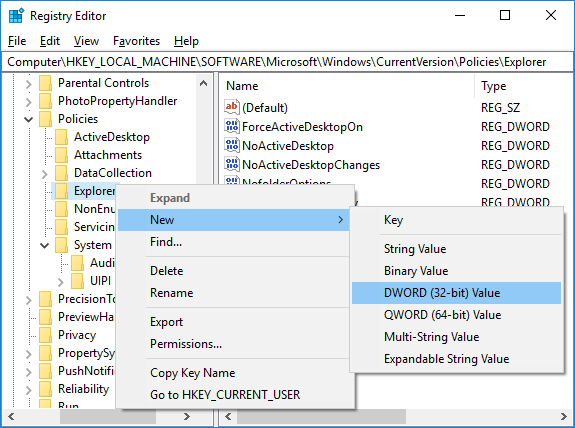
سپس نام این Dwrod را NoStrCmpLogical تنظیم کرده و روی آن دابل کلیک کنید.
برای فعال سازی مرتب سازی عددی، مقدار Value data را عدد 0 وارد کرده و برای غیرفعال کردن آن عدد 1 را وارد(که در این صورت مرتب سازی بر اساس حروف فعال خواهد شد) و فرم را OK کنید.
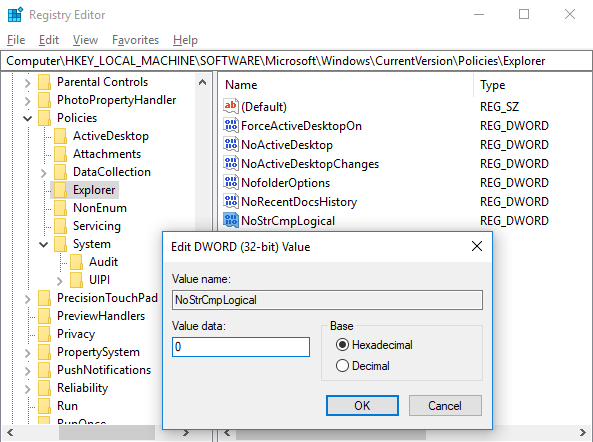
حال برای اعمال تغییرات رجیستری در ویندوز، باید از ویندوز Sign out و دوباره Sign in کنید و یا سیستم را ریستارت نمایید.
Method 2: Enable or Disable Numerical Sorting in File Explorer in Windows 10 using Group Policy Editor
این روش در ویندوزهای نسخه Home کار نخواهد کرد چون ویندوزهای نسخه Home به گروپ پالیسی دسترسی ندارند. اگر ویندوز شما نسخه Home است فقط می توانید از روش رجیستری استفاده کنید.لطفا به گروپ پالیسی ویندوز وارد شوید.
سپس مسیر زیر را در گروپ پالیسی دنبال کنید:
Computer Configuration > Administrative Templates > Windows Components > File Explorer
در این مسیر، مانند تصویر زیر، پالیسی Turn off numerical sorting in File Explorer Explorer را بیابید.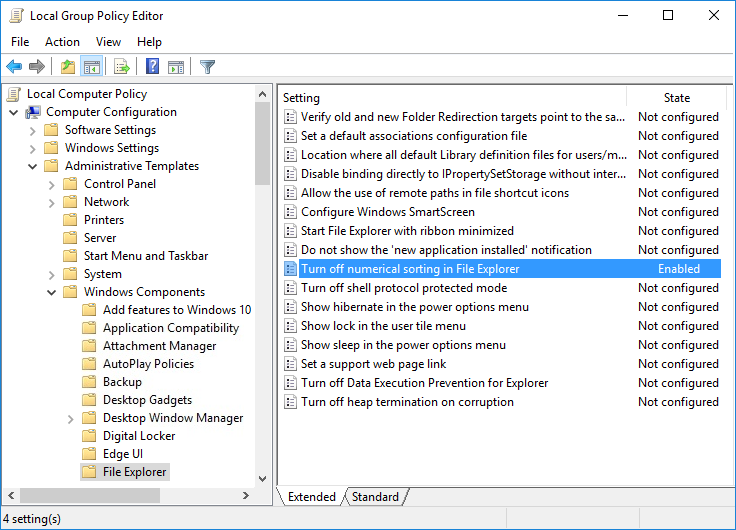
حال روی این پالیسی دابل کلیک کنید تا فرم تنظیمات آن باز شود. برای غیرفعال کردن مرتب سازی عددی، گزینه Enabled و برای فعال کردن فعال کردن مرتب سازی عددی گزینه Disabled یا Not Configured را انتخاب کنید.
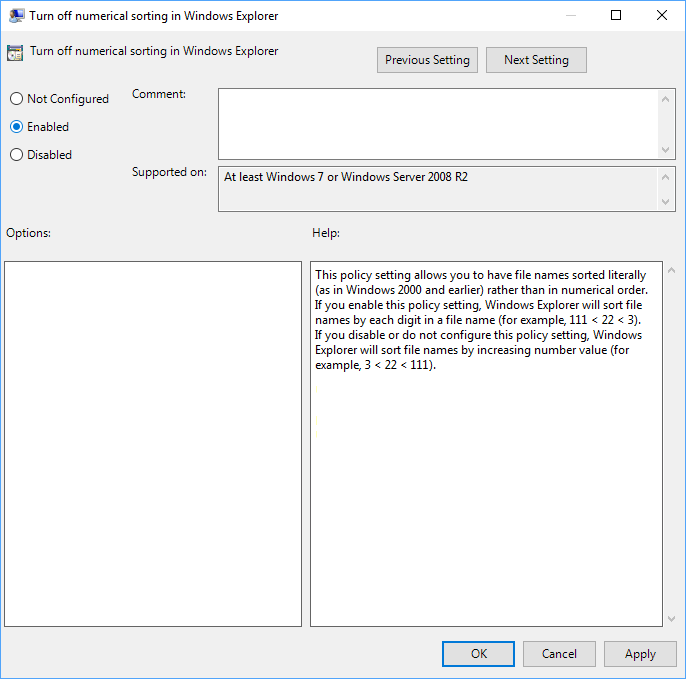
سپس فرم را ok کنید و برای اعمال تغییرات گروپ پالیسی در سیستم به لینک زیر می توانید مراجعه کنید:





نمایش دیدگاه ها (0 دیدگاه)
دیدگاه خود را ثبت کنید: